Tecnobits - 手机和平板电脑 - 如何将华为照片下载到PC?
如何将华为的照片下载到电脑上?
当今世界,照片是捕捉和保存特殊瞬间的流行方式。随着华为手机拍照质量的不断提高,用户往往希望将设备上存储的珍贵图像传输出去,并拥有美好的回忆。 备用 在他们的个人电脑上。在本文中,我们将探讨不同的方法 将照片从华为下载到电脑 快速、安全,让您方便地保存和分享您的回忆。
方法一:使用转账 USB电缆
最直接、最常见的方式 转移照片 使用 USB 线将华为手机连接到 PC。此方法需要两个设备之间存在物理连接,这允许 快速稳定的文件传输。首先,使用USB线将华为手机连接至电脑。然后,向下滑动手机上的通知栏并选择“传输文件”或“传输照片和文件”选项。接下来,在电脑上打开华为设备的文件夹,找到照片文件夹。现在简单地 选择您要传输的照片 并将它们复制到计算机上的所需位置。
方法 2:使用文件管理应用程序
将照片从华为下载到PC的另一种选择是使用文件管理应用程序,例如HiSuite或Huawei Share。这些应用程序提供直观的界面 使操作变得简单 文件传输 您的设备和 PC 之间。首先,您需要在两台设备上下载并安装该应用程序。然后,打开华为手机上的应用程序并选择要传输的照片。接下来,选择导出或共享选项,然后选择通过 Wi-Fi 或蓝牙网络传输的选项。按照说明操作 在屏幕上 完成 照片传输 到您的PC。
方法三:使用服务 在云端
如果您想要一个更方便、更容易的选项来将华为照片下载到您的电脑,您可以利用 云服务 例如 Google Drive、Dropbox 或华为云。这些服务让您 将您的照片上传到在线存储平台 并从任何可以访问互联网的设备访问它们。首先,确保您 在您选择的 云服务上拥有 帐户。然后,在华为手机上选择要下载的照片,然后使用共享或上传文件到云端的选项。最后,从您的PC登录您的云帐户并将照片下载到您的计算机。
总之, 将照片从华为下载到 PC 当使用正确的方法时,这是一个简单方便的过程。无论是通过 USB 连接、文件管理应用程序还是云服务,您现在都可以将宝贵的记忆直接备份到您的计算机上,让您安心无忧 使以后编辑或共享变得更容易。请记住选择最适合您需求的方法并享受无忧的下载体验。
1.通过USB线连接华为设备和PC
步骤1:准备华为设备和PC
开始之前,请确保您的华为设备和 PC 均已打开。另请确保您有合适的 USB 电缆进行连接。准备就绪后,将电缆的一端插入华为设备上的 USB 端口,另一端插入电脑上的可用 USB 端口。使用原装优质 USB 电缆非常重要,以确保稳定、安全的连接。
步骤 2:在华为设备上启用文件传输选项
将华为设备连接到电脑后,从华为设备屏幕顶部向下滑动以打开通知面板。点击“USB 连接”选项,然后选择“文件传输”以启用设备上的文件传输选项。
第 3 步:在 PC 上访问华为设备照片
启用文件传输选项后,您的电脑会将您的华为设备识别为外部存储设备。要在 PC 上访问华为设备中的照片,请打开 PC 上的文件资源管理器,然后在已连接设备列表中找到华为设备。单击您的设备名称,然后单击“照片”或“DCIM”文件夹以访问存储在您的华为设备上的所有照片。从这里,您可以将照片复制并粘贴到电脑上的所需位置。
独家内容 - 点击这里 如何在 iPhone 上下载 Apex?传输照片后请务必记住安全地断开华为设备的连接,以避免数据丢失或文件损坏。 通过遵循这些简单的步骤,您将能够 将华为设备中的照片无缝下载到您的电脑 并为您的珍贵回忆准备一份额外的备份副本。享受安全的传输和存储!
2.安装必要的软件将照片从华为传输到PC
将华为照片下载到PC 如果您有合适的软件,这可能是一个简单的过程。在这里我们将向您展示 步步 为了 安装必要的软件 并快速安全地传输您的图像。按照以下步骤操作,您的所有照片将立即出现在您的电脑上。
1. 将华为手机连接至电脑: 首先,使用 USB 数据线将华为设备连接到 PC。确保两台设备均已开启并解锁。连接后,您的电脑应将您的华为识别为外部设备,并将其显示在文件资源管理器中。
2.下载HiSuite软件: 要将照片从华为传输到PC,您需要下载并安装该软件 HiSuite。这款华为官方软件将允许您从 PC 访问和管理手机内容。前往华为官方网站并查找下载部分。下载与您的操作系统兼容的 HiSuite 软件并按照安装说明进行操作。
3.传输您的照片: HiSuite安装完成后,打开它 在您的PC上。您将看到一个界面,其中 显示可用选项。选择选项 文件传输 并查找您要传输的照片所在的文件夹。接下来,选择要传输的图像并单击传输按钮。等待该过程完成即可!您的照片现在将存储在您的电脑上并可用于编辑、备份或共享。
请按照以下简单步骤操作 将您的照片从华为下载到 PC 没有任何问题。请记住,拥有 HiSuite 软件对于有效执行此任务至关重要。 现在您可以以方便、安全的方式在 PC 上组织和保存所有图像。通过这个实用的解决方案,充分利用华为的功能,在更大的屏幕上欣赏照片。
3. 如何在华为设备上进入文件传输模式
1.USB连接及文件传输模式选择
要将华为设备中的照片下载到电脑,首先需要确保设备已通过 USB 线连接到电脑。连接后,向下滑动华为设备的通知栏,选择“传输”选项. 文件» 或 » 传输 文件» 在弹出菜单中。这将使您的电脑能够识别华为设备并允许您访问其上的文件和文件夹。
2. 浏览华为设备上的文件夹
在华为设备上选择文件传输模式后,您可以从 PC 访问存储在华为设备上的文件夹和文件。只需打开电脑上的“文件资源管理器”,然后在“设备和驱动器”部分找到您的华为设备。单击华为设备的名称将其打开,您将看到可用文件夹列表。
3. 选择并将照片复制到您的电脑
要将照片从华为下载到您的电脑,请导航到存储要传输的照片的文件夹。右键单击要复制的照片,然后选择“复制”。然后,在电脑上选择要保存照片的位置,然后右键单击该位置,选择“粘贴”,将华为设备中的照片复制到电脑上。复制完成后,您将可以访问并在 PC 上查看您的 照片,以便根据您的需要使用或保存它们。
独家内容 - 点击这里 OPPO开车时如何设置勿扰模式?4.从PC扫描华为内存和SD卡
要 将照片从华为下载到您的电脑 但你不知道该怎么做?别担心,在这篇文章中我们将逐步解释如何探索 内部存储器和 SD卡 来自 您的华为 来自 PC。通过这种方式,您可以制作备份副本、传输文件并释放设备上的空间。
1.连接你的华为 到个人电脑:第一步是使用 USB 线将您的华为连接到 PC。确保您的华为已解锁并启用 USB 调试。连接后,向下滑动华为的通知栏,选择“文件传输”或“MTP”。
2. 访问内存和SD卡:连接完成后,您的华为将在您的 PC 上显示为存储设备。双击 打开它,您将可以访问 内部存储器和 SD 卡 你的华为。在内部存储器中,您将找到包含照片和其他文件的文件夹,而在 SD 卡上,您可以访问存储在其中的照片。
3. 将照片下载到电脑:对于 将您的华为照片下载到您的电脑,只需选择要传输的照片并将其复制并粘贴到 PC 上的文件夹中即可。您可以拖放文件或使用复制和粘贴命令。传输完成后,您的照片将保存在您的电脑上。
现在您知道如何将照片从华为下载到您的电脑了!探索 内存和 SD 卡 您可以在 PC 上舒适地使用您的设备,并利用此功能为您提供的所有优势。不要忘记定期备份,以确保您不会丢失宝贵的记忆。
5.从华为设备中选择所需的照片并将其复制到PC
最简单的方法之一 将照片从华为设备下载到PC 它使用 USB 电缆。首先,确保您的华为设备已解锁并选择文件传输选项。将 USB 线的一端连接至华为设备,另一端连接至 PC 上可用的 USB 端口。接下来,解锁华为设备的屏幕并在出现提示时选择“传输文件”选项。现在,PC 应该能够识别华为设备,并会打开一个包含可用文件的窗口。如果没有自动打开,您可以通过打开PC上的“计算机”或“此计算机”并在已连接设备列表中选择华为设备来访问华为设备的文件。
将照片从华为设备传输到 PC 的另一种选择 正在使用 转学申请 像 HiSuite 这样的文件。首先,确保您的电脑上安装了 HiSuite 应用程序。使用 USB 线将华为设备连接到电脑并解锁设备屏幕。在您的华为设备上,按照提供的说明通过 HiSuite 建立连接。 在您的电脑上,打开 HiSuite 应用程序并 当“华为”设备出现在“已连接设备”列表中时选择“华为”设备。接下来,选择HiSuite中的“照片”选项,然后选择要传输到PC的照片。最后,单击“下载”或“传输”按钮即可完成将所选照片传输到您的电脑。
如果您更喜欢使用无线选项将照片从华为设备传输到电脑,您可以使用蓝牙文件传输功能。 首先,请确保华为设备和您的电脑均已启用蓝牙功能。在您的华为设备上,选择要传输的照片,然后选择通过蓝牙共享或发送的选项。然后,从可用蓝牙设备列表中选择您的电脑,并在您的电脑上接受传输请求。接下来,您的 PC 上将打开一个窗口,用于接收来自华为设备的照片。选择要保存照片的位置,然后单击“确定”开始无线传输照片。
独家内容 - 点击这里 如何使用 MyJio 应用程序管理我的余额?6.从华为设备下载到PC的照片的组织和备份
在本文中,我们将向您展示如何整理和备份从华为设备下载到PC的照片。将图像传输到计算机后,维护一个组织系统非常重要,以便您将来可以轻松访问它们。
1. 照片的整理
创建清晰有序的文件夹结构来对照片进行分类至关重要。您可以创建一个名为“华为照片”的主文件夹,并在其中根据图像的主题或日期创建子文件夹。例如,您可以有“2021 年假期”、“家庭”、“特殊活动”等子文件夹。这将使您将来更轻松地搜索和定位您的照片。
2. 照片备份
备份照片对于确保在电脑发生故障时不会丢失照片至关重要。您可以使用不同的方法来备份图像。其中之一是使用服务 云储存, 喜欢 Google Drive 或 Dropbox。这些服务允许您安全地存储照片并从任何设备访问它们。另一种选择是使用磁盘 外硬 或 USB 存储设备来定期备份照片。
3、定期维护
整理并备份照片后,进行定期维护以保持照片集井然有序非常重要。这包括删除重复或低质量的照片,以及为图像添加标签和描述以便以后轻松识别。此外,请确保您的电脑受到最新防病毒软件的保护,以避免由于病毒或恶意软件而丢失照片。
通过执行以下步骤,您可以将从华为设备下载的照片整理并安全地保存在您的电脑上。请务必记住制作备份副本并保持您的收藏最新,这样您就可以无忧无虑地享受您的回忆。别忘了分享 这些技巧 也与您的朋友和家人一起!
7.华为照片传输PC优化建议
1. 使用提供的 USB 线将您的华为手机连接到PC: 首先,请确保您拥有原装华为 USB 数据线。将电缆的一端连接到 PC 上的 USB 端口,另一端连接到计算机上的 USB 端口 华为手机。通过执行此操作,您的电脑将自动识别所连接的设备。
2.解锁手机并选择文件传输模式: 将手机连接到电脑后,将其解锁并从屏幕顶部向下滑动。在通知栏中,您将看到一条通知,显示“已作为多媒体设备连接”或“通过 USB 为该设备充电”。点击该通知,然后从下拉菜单中选择“文件传输”或“传输文件”选项。这将允许您的电脑访问存储在华为手机上的照片和其他文件。
3. 浏览并将华为手机中的照片复制到电脑: 打开 PC 上的“文件资源管理器”,然后在“设备和驱动器”部分或类似部分中搜索“华为设备”。双击即可访问手机的内部存储空间。从这里,您可以浏览文件夹并找到照片的位置。选择要传输的照片并将其拖至电脑上所需的位置,例如桌面上的文件夹或外部驱动器。复制完成后,您将可以在电脑上方便地访问华为照片容易地。
塞巴斯蒂安维达尔我是 Sebastián Vidal,一位热衷于技术和 DIY 的计算机工程师。此外,我是 tecnobits.com,我在其中分享教程,以使每个人都更容易访问和理解技术。